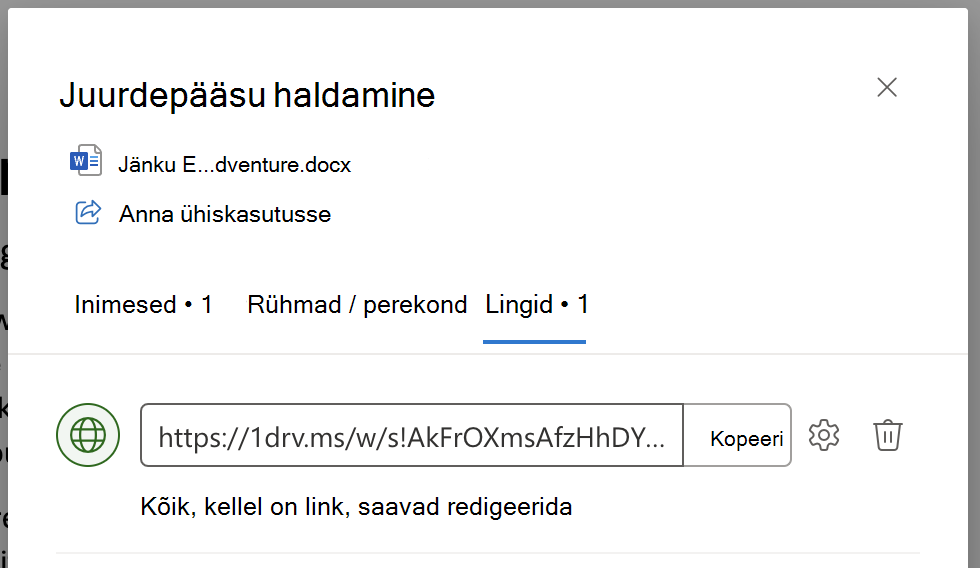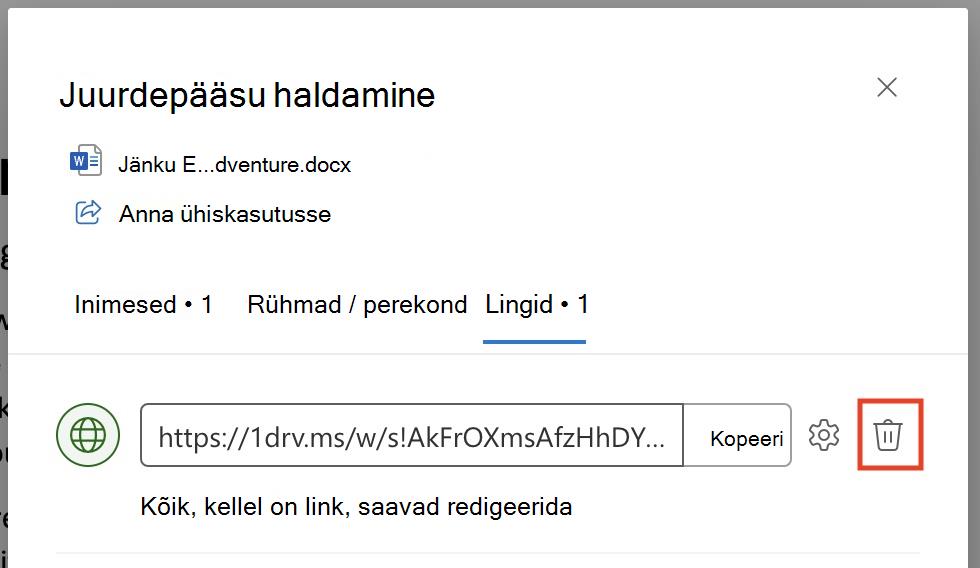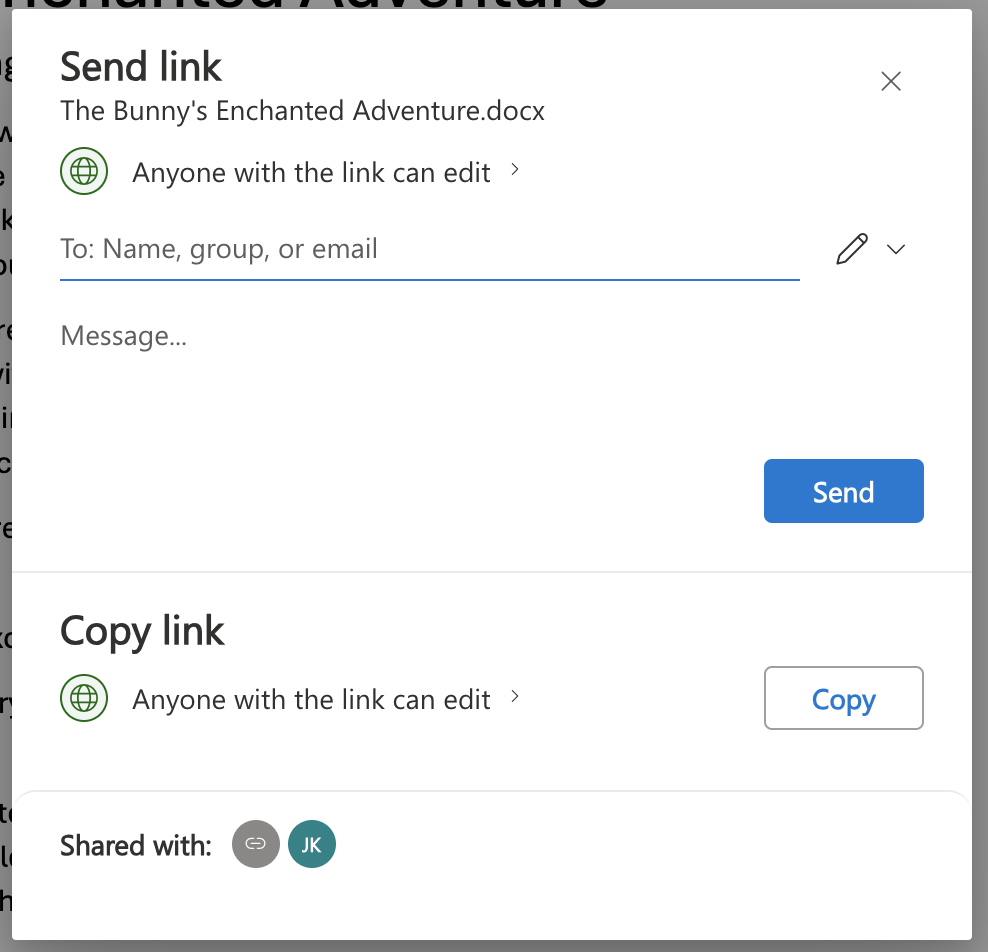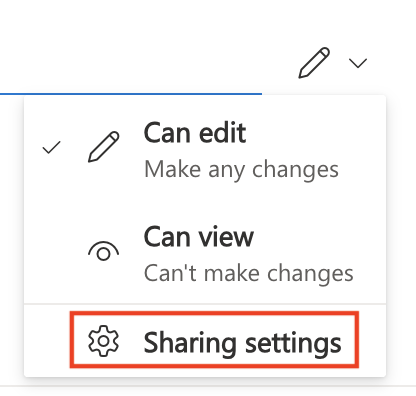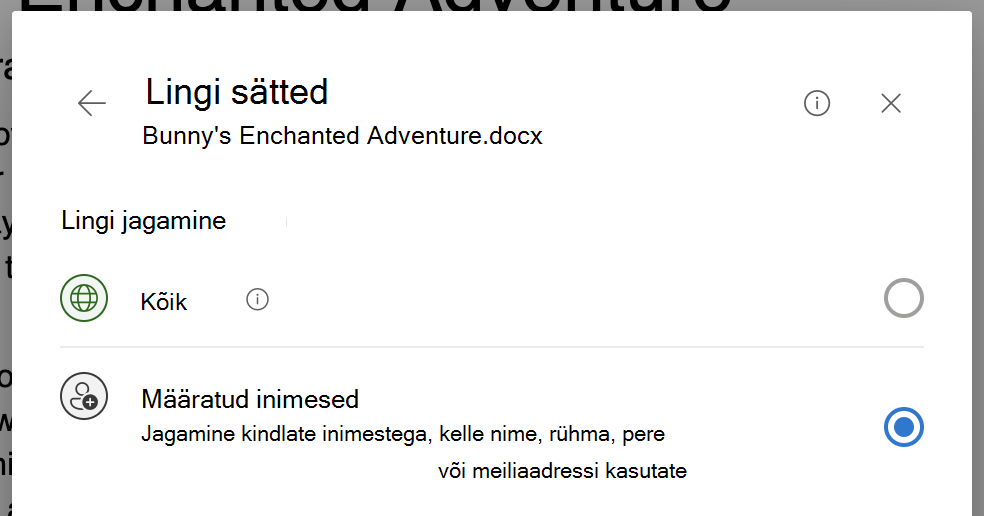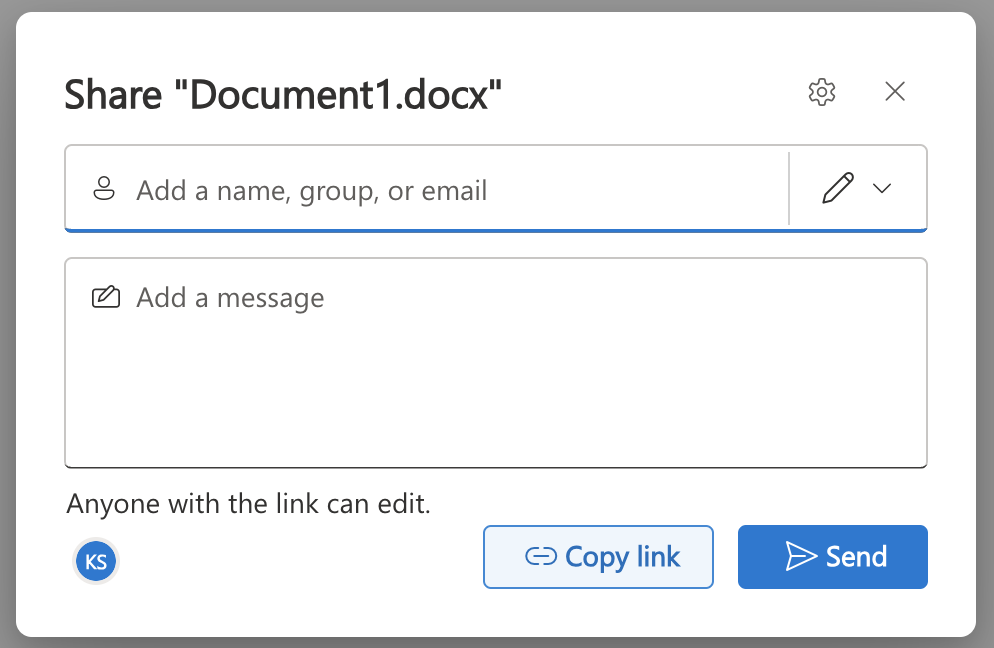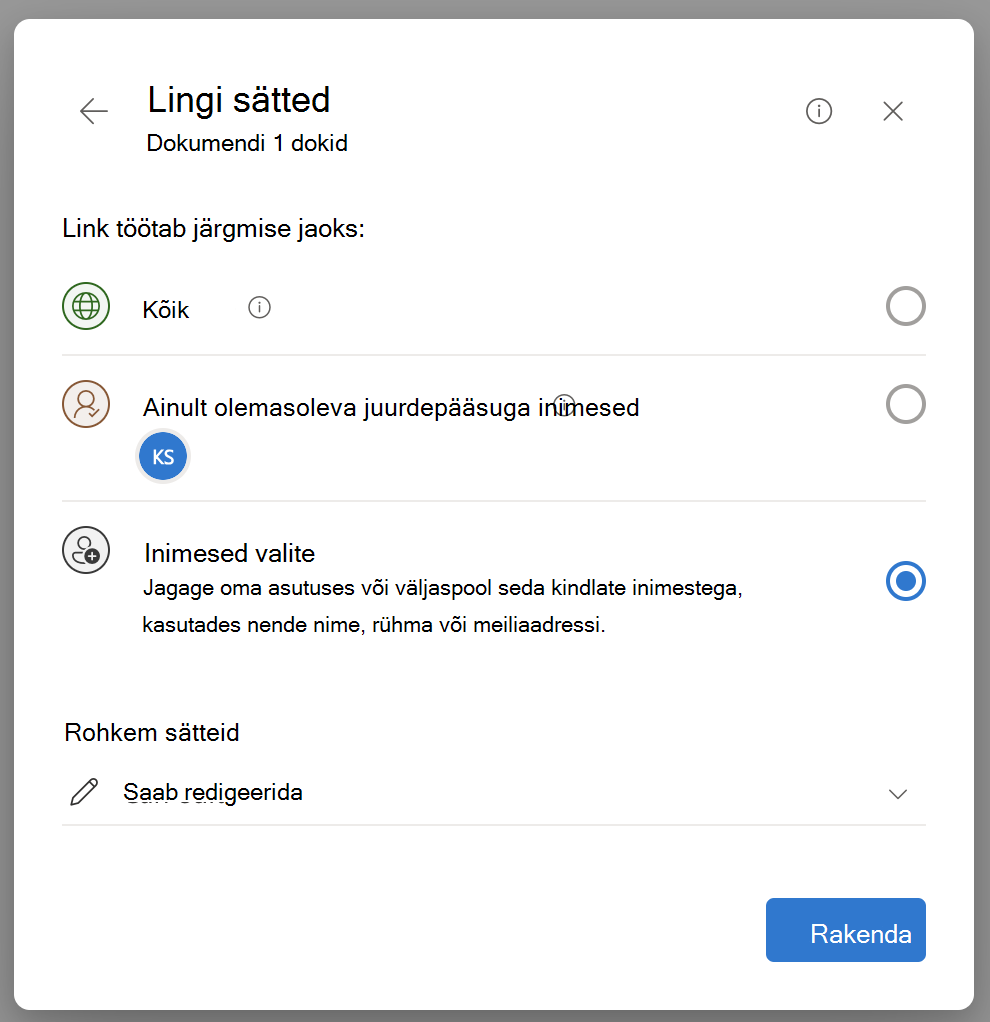Kui olete Word, Exceli või PowerPointi failides näinud tundmatuid kasutajaid või pääsete failile ootamatult juurde, võib põhjuseks olla see, et teatud meiliteenused suhtlevad dokumendiga, kui inimesed klõpsavad teie ühiskasutusse antud linki.
Miks see toimub?
Kui kutsute teisi inimesi teie dokumenti vaatama või redigeerima, saavad nad meilikutse koos lingiga selle avamiseks. Vaikimisi antakse link adressaadile ühiskasutusse, mis võimaldab kõigil, kellel on see link, faili redigeerida (seda saab muuta, otsige alltoodud juhiseid). Mõnel meiliteenuse pakkujal on turvalise sirvimise funktsioon, mis võib WXP-dokumentide avamisel käivitada lisaseansse, mis näeb välja nagu teie dokumendi täiendavad külaliskasutajad, keda te ei pruugi ära tunda.
Lahendused ja viisid selle vältimiseks
Kõigi juurdepääsuõiguste eemaldamine varem ühiskasutusse antud failidest
Kui olete faili juba teistele ühiskasutusse andnud, kasutades linke "Kõik", ja soovite piirata juurdepääsu valitud inimestele, peate esmalt kustutama varem loodud lingi "Kõik". Võimalik, et peate selle faili teatud inimestega uuesti ühiskasutusse andma, kui soovite neile endiselt juurdepääsu anda.
1. Valige Word, Exceli või PowerPointi paremas ülanurgas Anna ühiskasutusse.
2. Klõpsake rippmenüüs käsku Halda juurdepääsu.
3. Valige vahekaart Lingid .
4. Valige prügikastiikoon, et kustutada lingid, mis annavad kõigile juurdepääsu teie failile.
Ühiskasutusõiguste muutmine ainult kindlatele inimestele
Kui soovite WXP-failidele juurdepääsu piirata ainult kindlate inimeste kogumiga, valige dialoogiboksis Ühiskasutus suvand Kindlad Inimesed.
Kui teie dialoogiboks näeb välja selline, nagu on kujutatud allpool, tehke järgmist.
1. Valige Word, Exceli või PowerPointi paremas ülanurgas Anna ühiskasutusse.
2. Klõpsake alloleval pildil rippmenüüd ja valige Ühiskasutussätted.
3. Valige suvand Kindlad inimesed.
4. Minge tagasi ja sisestage nende inimeste meilisõnumid, kellega soovite faili ühiselt kasutada.
Kui teie dialoogiboks näeb välja selline, nagu on kujutatud allpool, tehke järgmist.
1. Valige Word, Exceli või PowerPointi paremas ülanurgas Anna ühiskasutusse.
2. Lingisätete avamiseks klõpsake hammasratast .
3. Valige soovitud suvand Inimesed.
4. Klõpsake nuppu Rakenda.
5. Sisestage nende inimeste meilisõnumid, kellega soovite faili ühiselt kasutada.
Seotud teemad
Failide, kaustade ja loendiüksuste ühiskasutus